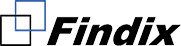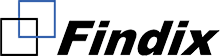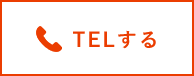テレワーク導入って難しい?Office 365 なら実現できます!

みなさん、こんにちは!
ファインディックスの岡元です。
かなりお久しぶりの投稿となってしまいました・・・
そんな投稿をサボってしまっていた間に、世間はコロナウイルスで大変なことになっていますね・・・
多くの会社がコロナウイルス対策で、在宅勤務などの対応をしている中、
弊社も異例の自体に、時差出勤や在宅勤務、また当面の間、出張や複数人での会議を禁止し、Web会議に切替えています。
IT系の企業などはもともとテレワークの環境が整っている場合が多い中、
「急に在宅勤務なんて、弊社にはそんな環境整ってないし、ましてや導入のノウハウもないし、どうすればいいんだ〜!!!?」
と、お困りの企業様などいらっしゃるのでは・・・?
実際に、2月のインターネット検索では、「テレワーク」という検索ワードが急上昇!
みなさまの焦りが手に取るように分かります、うんうん。(ちがったらごめんなさい)
実際にテレワークを導入するとなると、ネットワーク環境をいちから構築?大規模なハード機器を導入?大変そう!
と思われるかもしれませんが、実は!Office 365 であればそのような大規模な導入なく、スムーズにテレワークを始めることが出来るんです!
本日は、実際にOffice 365 でどのようにテレワークが実現出来るのか?を簡単にお伝えしたいと思います。
■目次
▶ ポイントその1:私用のPCやタブレットを利用可能!
▶ポイントその2:チャットやWeb会議でのコミュニケーション
▶ポイントその3:ファイルサーバー不要!自宅からファイルの閲覧、編集が可能!
▶まとめ
ポイントその1:私用のPCやタブレットを利用可能!
Office 365 はクラウドサービスなので、いつでもどこでも利用可能です!社外から会社の共有フォルダーやスケジュールを確認出来たり、メールやチャットでやりとりすることが出来ます。
自宅にいながらして社内と同じような環境でお仕事ができますね!
また、ExcelやWordなどのOfficeソフトも、Office 365 では各種類5デバイスまで(PC5台、タブレット5台、スマホ5台)インストール可能なので、会社のPC以外にも、自宅のPCやタブレットにもインストールすることが可能です!
※同じ所有者内での利用に限ります。
テレワーク用のPCを新たに購入せずとも、ご自宅のPCを使ってお仕事が出来ますよ。
ポイントその2:チャットやWeb会議でのコミュニケーション
在宅勤務となると、必須になるのがコミュニケーションツール。
直接話せないからこそ、チャットなどで頻繁なコミュニケーションを取りたいですよね。
たまに、個人のLINEなどでチャットのやりとりを行っているケースなどを聞くことがありますが、
会社のやりとりを個人のLINEで行うのは、セキュリティ的にオススメしません。
アカウントの乗っ取り、情報漏洩のリスクもありますし、
プライベートとビジネスが一緒になるのをあまりよく思わない社員の方も出てくる可能性があります。
Office 365 をご契約いただくと、Teamsというチャットツールがご利用できます!
※プランによって異なります。
Teamsとは、チームのためのチャット、Web会議の機能をまとめて提供する、コミュニケーションツールです。
1:1のコミュニケーションチャットはもちろん、複数人での会話、ファイルの共有なんかもできちゃいます!
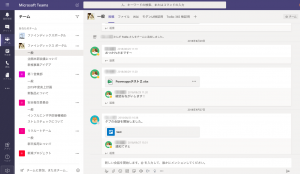
Teamsチャットの画面
Teamsで出来ること
・1:1でのチャット
・プロジェクトや部署ごとに分かれたチーム間でのチャット
(チャネルという、チャットルームのようなものを作成できます。)
・チーム間でのファイルのやりとり
・Web会議
などなど・・・チャットとWeb会議の機能があれば、テレワークのハードルがグッと下がりますね♫
ポイントその3:ファイルサーバー不要!自宅からファイルの閲覧、編集が可能!
社外や自宅からお仕事となると、どうしても社内のファイルサーバやNASにアクセス出来る環境が整っていないと
難しい・・・なんてお悩みもあるかと思います。
Office 365 のSharePointを使えば、社外からでもファイルやフォルダーにアクセスができ、
ユーザー間で同じファイルを同時に編集することもできちゃいます!
でも、SharePoint って、インターネットに繋がってないと見れないんでしょ?
ローカルで操作するのにも、いったんダウンロードしてアップロードしなきゃいけないし・・・
と、考えられる方!たしかにSharePoint サイトはインターネットエクスプローラ、Edgeなどの
Webブラウザか、スマホのSharePoint アプリからしか見ることは出来ません。
ですが、SharePoint のドキュメントというファイルやフォルダーを保存するための機能(アプリ)を
ローカルのPCに同期してしまえば、パソコンのエクスプローラ/Finderから直接ファイルを操作するような感覚で
編集、閲覧をすることが出来ますよ♫
もちろん、そのまま上書き保存すればシェアポイント上のデータも同じように同期して上書き保存されます!
OneDriveで良いのでは?という意見も聞こえてきそうですが、OneDriveはファイルやフォルダーをいちいち共有かけないといけない、また、PCと同期した際には他ユーザーから共有されたファイルはエクスプローラ/Finderに表示されません。
やはり、”共有する”という点ではSharePoint の方が優れているかと思います。
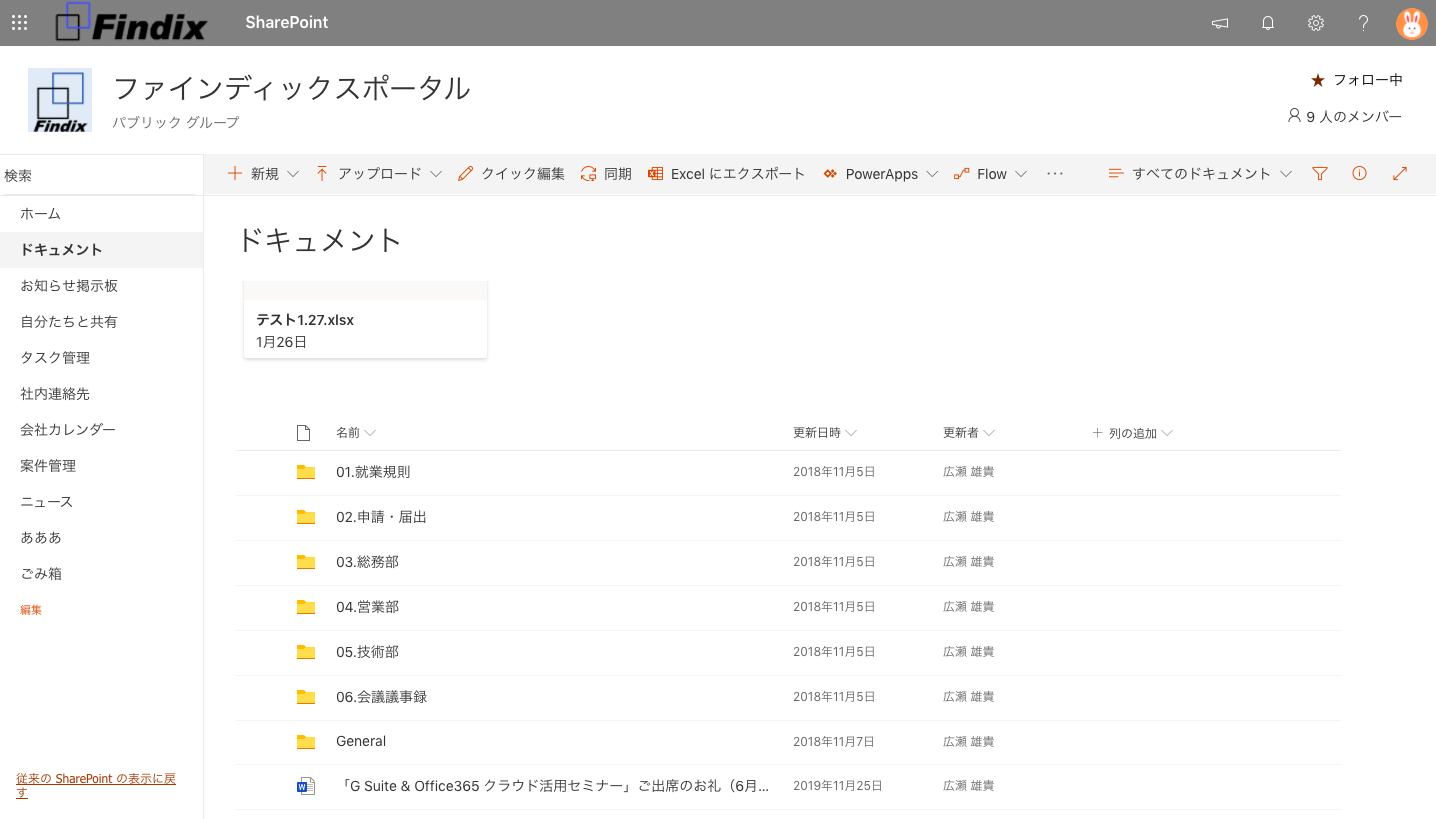
SharePointドキュメントの画面
まとめ
どうでしたか?テレワークって準備とか設備とか大変そう!と思いがちでも、Office 365 であれば意外と簡単に
実現出来ることを理解していただければ幸いです。
もちろん、企業によっては特殊なケースがあったり、セキュリティポリシーの違いなどもあるかと思います。
こういう場合はどうなんだろう?など、疑問がありましたらぜひお気軽にご質問くださいね!